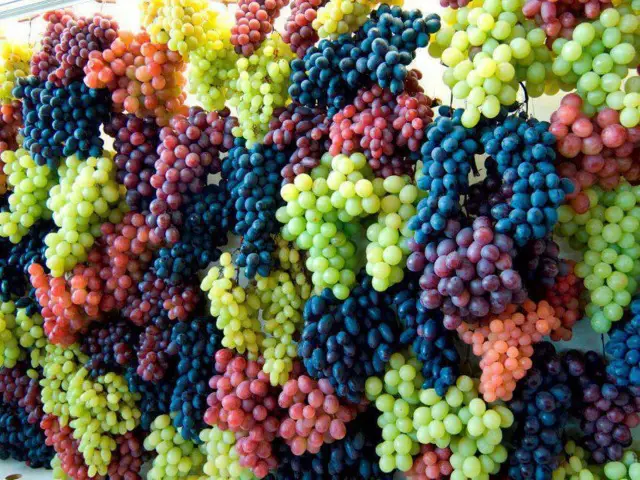Ako vyčistiť počítač od nechcených súborov sami - Pomocný program Windows a antivírus
Obsah
Počítače za posledných 10 rokov nie sú luxusom, ale životne dôležitou potrebou. Stále viac služieb a služieb ide do práce cez internet a ľudia musia ovládať toto zariadenie. Časom počítač nahromadí určitý počet súborov, ktoré systém alebo osoba už nepoužíva, ale zaujali miesto a komplikovali prácu počítača. Aby ste sa vyhli rôznym zablokovaniu a záťaži, musíte systém pravidelne čistiť.
Prečo potrebujete vyčistiť počítač od "odpadu"
Moderné počítače sú vybavené pevnými diskami s obrovskou kapacitou, ale dokonca sa v určitom okamihu stali plnými a museli začať odstraňovať nežiaduce súbory. Čistenie počítača od odpadu je nevyhnutným postupom pre domácnosť i pracovný počítač, pretože narúša bežnú prevádzku stroja a spomaľuje vyhľadávanie pevného disku. Hlavnou ťažkosťou procesu odstraňovania nie je vymazať dôležité systémové záznamy, ale iba odpadky.
skveléniektoré zbytočné dokumenty sa objavia pri inštalácii programov, hier, počítač začne načítavať systém pomalšie, otvárajú okná. Niektorý softvér automaticky vloží do systému ďalšie nástroje, ak neskúsený používateľ zabudol odstrániť začiarkovacie políčka pri inštalácii. To všetko vedie k zhoršeniu počítača. Keď je pevný disk plný, uvidíte špeciálne okno, ktoré indikuje potrebu uvoľnenia miesta na disku. Existujú nasledujúce pozitívne aspekty pravidelného čistenia nepotrebných súborov:
- Práca s PC bude omnoho rýchlejšia;
- máte väčší priestor pre dôležité dokumenty a súbory;
- otvorte program, zavádzací systém bude rýchlejší;
- existuje menšie riziko kritickej chyby, ktorá ukončí program alebo hru v nevhodnom čase.
Spôsoby čistenia
Ak chcete systém vyčistiť, nie je potrebné vyhľadávať každý súbor manuálne a odstrániť ho cez vozík. Existujú špeciálne nástroje, ktoré automatizujú proces a vyžadujú minimálny zásah od používateľa. Vymazanie počítača z nežiaducich súborov možno vykonať pomocou funkcií systému, nachádza sa vo vlastnostiach samotného pevného disku. Druhou metódou je inštalácia špeciálneho softvéru, ktorý bol vyvinutý špeciálne pre tieto účely, napríklad Csleaner, Uninstall Expert.
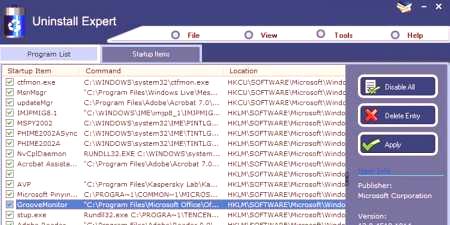
Ako sami vyčistiť počítač pred nechcenými súbormi
Väčšina odpadu sa zhromažďuje kvôli neochote osoby zbaviť sa súborov, ktoré už nepotrebuje.Niekto prevzal sériu, pozrel sa na neho a nechal ležať na disku. Manuálne vyčistiť počítač od odpadu môže ktokoľvek, kto vie, ako sa presunúť z priečinka do priečinka, a pamätať si, že sa nedávno stiahol alebo nainštaloval. Čo je najdôležitejšie, neodstraňujte nič zo zložky Windows alebo Program Files na systémovej jednotke. Ak chcete ich vyčistiť od nežiaducich súborov, je lepšie použiť špeciálne nástroje.
Odstráňte koše na pracovnej ploche
V priebehu času sa na obrazovke nahromadilo obrovské množstvo skratiek, dokumenty, ktoré už nie sú potrebné a vytvárajú len chaos. Nebude to priamo ovplyvňovať prácu systému, ale uľahčuje vyhľadávanie potrebných aplikácií. Stačí vyzdvihnúť nežiaduce súbory a presunúť ich do koša. Ak ste omylom položili niečo, môžete tento dokument obnoviť. Keď je všetok prebytok zaslaný do košíka, nezabudnite ho vyčistiť. Kliknite pravým tlačidlom myši a vyberte vymazanie.
Torrenty a nechcené videá
Druhé miesto vo veľkosti pamäte na počítači zaberá video súbory (prvé - moderné hry). Väčšina používateľov po sledovaní série alebo filmu zabudne ich odstrániť. V závislosti od kvality obrazu môže tento súbor odoberať od 700 megabajtov po 30 gigabajtov. Čistenie počítača z filmov a odstránenie nedostatku miesta, ktoré potrebujete:
- prejdite do priečinka so súborom;
- ho vyberte ľavým tlačidlom myši;
- stlačte kláves Shift a kliknite na tlačidlo Odstrániť;
- , film sa natrvalo odstráni.
Služby, ktoré distribuujú bezplatné filmy pomocou systému torrent, to znamená rýchlostiSťahovanie závisí od počtu ľudí, ktorí ho už stiahli a ponechali na distribúcii. Veľmi praktický systém, ktorý ukladá prerušenie pripojenia pri sťahovaní, vám umožňuje tento proces zastaviť. Časom budete hromadiť veľké množstvo torrentových súborov, ktoré môžete odstrániť. Môžete ich nájsť viditeľnou zelenou ikonou s logom torrent programu. Môžete ich bezpečne zbúrať.
Žiadne záložky v prehliadači
Všetky moderné surfovacie programy na internete podporujú funkciu ukladania zaujímavých webových stránok. Oni sa nazývajú "záložky" a môžu byť v špeciálnych prúdoch v samotnom prehliadači alebo priamo v paneli odkazov. Ak nečistíte nepotrebné odkazy, potom program môže začať "vyladiť" a dlho sťahovať okná. Na čistenie potrebujete:
- ukážte myšou na nepotrebnú záložku;
- kliknite pravým tlačidlom myši;
- , vyberte položku "Odstrániť záložku".
Nepoužité programy
Je veľmi ťažké, aby osoba skontrolovala všetky zložky neželaných súborov a vyčistila ich. Ak to chcete urobiť, vytvárate špeciálne nástroje, ktoré sami prehľadávajú obsah pevného disku a určujú najstaršie nepoužívané súbory, ktoré je možné vyčistiť. K dispozícii je nástroj Windsor na vyčistenie disku, ale môžete použiť aj pokročilejšie aplikácie, ako napríklad program na odinštalovanie aplikácie Ccleaner a Revo. Program zhromažďuje všetky zastarané súbory, položky databázy Registry a vyzve vás, aby ste ich odstránili. Môžete to urobiť v automatickom alebo manuálnom režime.
Vyhľadať duplikáty a odstrániť ich
Prevádzkasystém a niektoré programy niekedy vytvárajú banícky súbor pre určité operácie, ale potom nie sú vymazané. Tieto údaje upchávajú váš počítač, môžu nepriaznivo ovplyvniť činnosť operačného systému, a preto by sa mali čistiť. Aplikácia Ccleaner je pre tieto účely veľmi vhodná. Prevezmite a nainštalujte program, spustite ho zo skratky na pracovnej ploche. Postup sa vykonáva takto:
- V ľavom menu rozhrania musíte vybrať položku "Servis".
- Ďalej zvoľte možnosť "Vyhľadať duplikáty" v priľahlom zozname.
- Mali by ste špecifikovať kritériá vyhľadávania neželaných súborov. Ak ich nepoznáte, odporúča sa, aby ste do nich zahrnuli všetky štyri začiarkavacie políčka.
- Nezabudnite zaškrtnúť políčko vedľa riadka "Systém" tak, aby program neúmyselne nevymazal dôležité dáta zo systému Windows.
- Ak priečinok obsahuje dôležité súbory, môžete ho pridať do karty "Výnimky".
- Potom kliknite na "Hľadať", výsledky sa zobrazia v abecednom poradí.
- Vyberte súbory, ktoré chcete odstrániť, a kliknite na Vymazať vybrané.
Vymazanie systémového disku
Jeden z diskov bol vybratý na inštaláciu operačného systému. Systém sa nazýva systémový, tým viac je to odpad, odpad alebo náhle vírus, tým horšie bude systém Windows fungovať. Pravidelné čistenie zabezpečuje stabilnú prevádzku systému, urýchľuje ho, preto je potrebné vykonávať "čistenie" pravidelne, zvyčajne v dôsledku tzv. "C". Mala by mať vždy náhradnú pamäť, ak náhle niektoré programy vytvárajú dočasné dokumenty pre svoju prácu. Optimálne v súčasnostiPrihliada sa na objem najmenej 20 GB voľného miesta.

Odstránenie zostávajúcich súborov v počítači pomocou prípony TEMP
Systém na urýchlenie sťahovania programov, súborov, stránok v prehliadači (Chrome, Opera, Yandex) vytvára dočasné dokumenty a ukladá niektoré údaje do pamäte. V priebehu času sa môžu hromadiť veľa a na disku sa zaberie priestor. Môžete ich vyčistiť sami v priečinku Windows, potom hodiť Temp a len kombináciu Shift + Del všetko bez ľútosti. Ďalšou možnosťou je program Ccleaner. Robí všetko pre vás automaticky, potrebujete:
- Stiahnite a nainštalujte nástroj.
- V ľavej ponuke zvoľte "Analýza" a spustite ju.
- Aplikácia zhromažďuje všetky údaje, analyzuje obsah priečinkov, stačí ich skontrolovať (náhle sa do zoznamu dostalo niečo dôležité).
- Potvrďte vymazanie nepotrebných dokumentov.
Vyčistenie disku pomocou štandardných nástrojov na okná
Vývojári operačného systému vedeli, že v priebehu času počítač nahromadí "odpadky", a tak vytvorili natívnu funkciu na odstránenie nepotrebných súborov. Ak chcete vyčistiť disk, musíte vykonať nasledujúce kroky:
- Prejdite do priečinka Tento počítač alebo otvorte sprievodcu. "
- Musíte stlačiť pravé tlačidlo na disku.
- V kontextovom menu vyberte Vlastnosti.
- V tomto okne v pravom dolnom rohu sa nachádza sekcia "čistý disk".
- Zobrazí sa okno, v ktorom môžete vybrať ďalšie možnosti odstránenia.
- Potom kliknite na tlačidlo "Ok" a Windows sám odstráni súbory. Môže dočasne zničiťdokumenty, údaje z internetu, cache prehliadača Chrome, Mozilla a v prípade potreby aj systémové dokumenty.
Ako odstrániť dočasné súbory po aktualizácii systému
Vendovs pravidelne prijímajú aktualizácie, ktoré sú nainštalované cez existujúce súbory. Za týmto účelom sú zálohy vytvorené v špeciálnom priečinku, ktorý sa potom stáva nepotrebným a zatažuje disk. Nástroj PatchCleaner môžete použiť na správne čistenie týchto súborov. Pomáha identifikovať nepoužívané nepotrebné dokumenty, ktoré sa nazývajú osirelé.
Aplikácia pošle do systému požiadavku a prijme odpoveď, ktorá údaje sa použije v porovnaní s údajmi zo zložky Inštalátora a definuje neaktívne prvky. Pred použitím sa odporúča vytvoriť bod obnovenia, takže ak urobíte chybu, môžete vrátiť všetky odstránené dokumenty. Stačí spustiť program, kliknúť na tlačidlo "Odstrániť" a všetky zbytočné súbory aktualizácie systému budú zničené.
Odstránenie odpadu z okien systémového registra
Dôležité možnosti systému Windows Vista sú uložené v registri, je zodpovedný za správnu prevádzku mnohých programov. Je ťažké ju čistiť samostatne, nie každý používateľ môže určiť, čo z týchto položiek nie je potrebné, ale čo je dôležité. Na tieto účely je najlepšie použiť program Ccleaner. Bude schopný vykonať hĺbkovú analýzu údajov a identifikovať duplicitné záznamy v súbore registrov, bitové kúsky a práve zastarané. Pred čistením sa odporúča vytvoriť bod obnovenia operačného systému. Potrebujete:
- Spustite Ccleaner a kliknite na sekciu "Register".
- Potom kliknite na tlačidlo "Riešenie problémov".
- Ďalej sa zobrazí zoznam poškodených alebo nepotrebných dokumentov.
- Kliknite na tlačidlo "Opraviť obľúbené položky". Systém vás požiada o zálohovanie databázy Registry a odporúčanie tohto postupu. V prípade zlyhania systému Windows bude možné obnoviť stratené položky databázy Registry.
Ako vymazať automatické zálohovanie z nepotrebných programov
Novo nainštalovaný operačný systém sa spustí rýchlo, bez problémov. Následne používateľ nainštaluje ďalší softvér, ktorý začne s operačným systémom automaticky sťahovať a spomaľuje ho. Nie všetky tieto nástroje skutočne potrebujú vás, takže ich môžete vypnúť a spustiť ich ručne, ak je to potrebné. Môžete vyčistiť autorun sám alebo pomocou špeciálnych nástrojov. Ak si vyberiete prvú možnosť, musíte urobiť nasledovné:
- Stlačte kombináciu klávesov win + R.
- príkazového riadku, kam chcete písať «msconfig» (bez úvodzoviek).
- V hornej ponuke vyberte kartu "Automatické zálohovanie".
- Zoznam je dlhý a vymenovať niektoré nejasné, ale niektoré z nich môžu zakázať intuitívne, ako je napríklad aplikácie, ktoré agenti z rôznych prehrávačov služby pre video, hudbu a tak ďalej. D.
Pre používateľov systému Windows verzie 8 a vyššie, vývojári zjednodušili túto úlohu. Kombinácia klávesov Ctrl + alt + del otvorí menu, kde chcete vybrať položku "Správca úloh". V hornej ponuke je záložka okamžite k dispozícii pod názvom "Automatické zálohovanie"kde môžete zakázať nepotrebné programy. Zoznam týchto aplikácií môžete vidieť a vypnúť pomocou nástroja Ccleaner. Kliknite na sekciu "Nástroje" av doplnkovom zozname prejdite na "Automatické zálohovanie". Tam môžete tiež vyčistiť nepotrebné programy.

Kontrola počítača pomocou antivírusového programu
Vážnym ohrozením každého počítača je škodlivý softvér. Vírusy nie sú také jednoduché na čistenie, takže je potrebné použiť špeciálne antivírusové programy. Môžu sa dostať do počítača, keď nainštalujú podozrivé nástroje, spolu s rozbitými hrami alebo prostredníctvom prehliadača. Najviac otravné sú "červy", ktoré sa nachádzajú vo vašom prehliadači a otvárajú vám ďalšie karty, pridávajú na stránky rôznych reklám, kecy alebo šokujúce reklamy.
Počítač nemôžete ručne vyčistiť pred vírusmi, preto by ste si mali vybrať jeden z produktov, ktoré ho budú vykonávať kvalitatívne bez toho, aby ste ohrozili systém. Medzi platené možnosti je veľmi populárny Kaspersky Anti-Virus a vyčistiť prehliadač a register Malwarebyte. Tieto dva nástroje automaticky vyhľadajú váš počítač a navrhujú vyčistenie všetkých potenciálne nebezpečných dokumentov. Nie je potrebná žiadna ďalšia akcia.
Pred použitím jednotky flash, jednotky cd alebo dvd (ak ich používa niekto iný) odporúčame skontrolovať antivírusové dáta. To ochráni váš počítač pred penetráciou škodlivého softvéru prostredníctvom týchto médií. Ak nechcete platiť za Kaspersky, nájdete zadarmoalternatívu. Ako vyčistiť počítač pred nechcenými súbormi bez investovania peňazí a neutralizovať vírusy:
- Dr.Web;
- 360 Celková bezpečnosť;
- Antivírus Avast (Free);
- AviraFree Antivirus;
- AVG Antivírus.